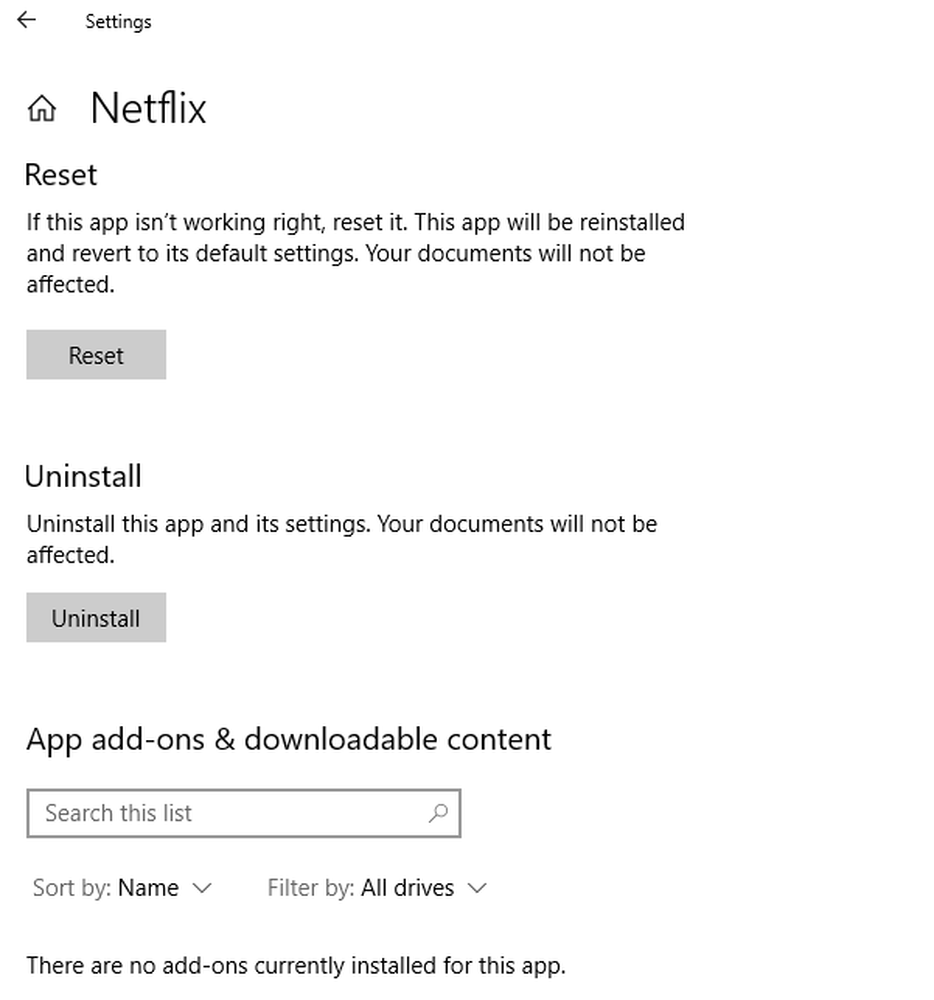Fix Netflix Error M7702-1003 på Windows-datorn

Det bästa sättet att döda tristess är att titta på Netflix-filmer och tv-program på nätet eller strömma dem direkt till din Windows 10-dator. Ibland kan du, när du försöker spela Netflix-videor, kanske se en ovanlig Netflix-fel M7702-1003 i din Chrome-webbläsare på Windows PC med följande meddelande:
Whoops, något gick fel. Saknad komponent Vi kan inte hitta alla nödvändiga komponenter för att spela Netflix på den här enheten. Besök chrome: // komponenter, lokalisera WidevineCdm komponent och klicka på knappen "Kontrollera efter uppdatering".
Netflix-fel M7702-1003
Detta ses huvudsakligen när du bläddrar i din listningslista och väljer en show. I stället för att starta efter buffring stoppas videon precis och visar ovanstående fel. Den främsta orsaken till problemet är "WidevineCdm"Netflix förlängning för Chrome-webbläsare. Den här komponenten i webbläsaren ska uppdateras för att lösa problemet. Också detsamma kan uppstå på grund av en viss ändring i en säkerhetsinställning. Följ dessa felsökningssteg nedan för att lösa problemet.
Försök att uppdatera Widevine Content Decryption Module. För att göra det, kolla in plug-in-uppdateringen. Innan detta, se till att anti-virus och brandvägg är inaktiverad. Detta är viktigt eftersom en antivirus- och brandväggsprogram kan förhindra att Widevine Content Decryption Module uppdateras framgångsrikt. Du kan återaktivera säkerhetsprogrammet efter att uppdateringen är klar.
Kontrollera om Widevine Content Decryption Module plug-in är aktiverat. För att kontrollera detta, skriv i adressfältet i Chrome-webbläsaren chrome: // komponenter och tryck Enter-tangenten.
Därefter letar du efter komponenten Widevine Content Decryption Module och väljer "Check for Update".
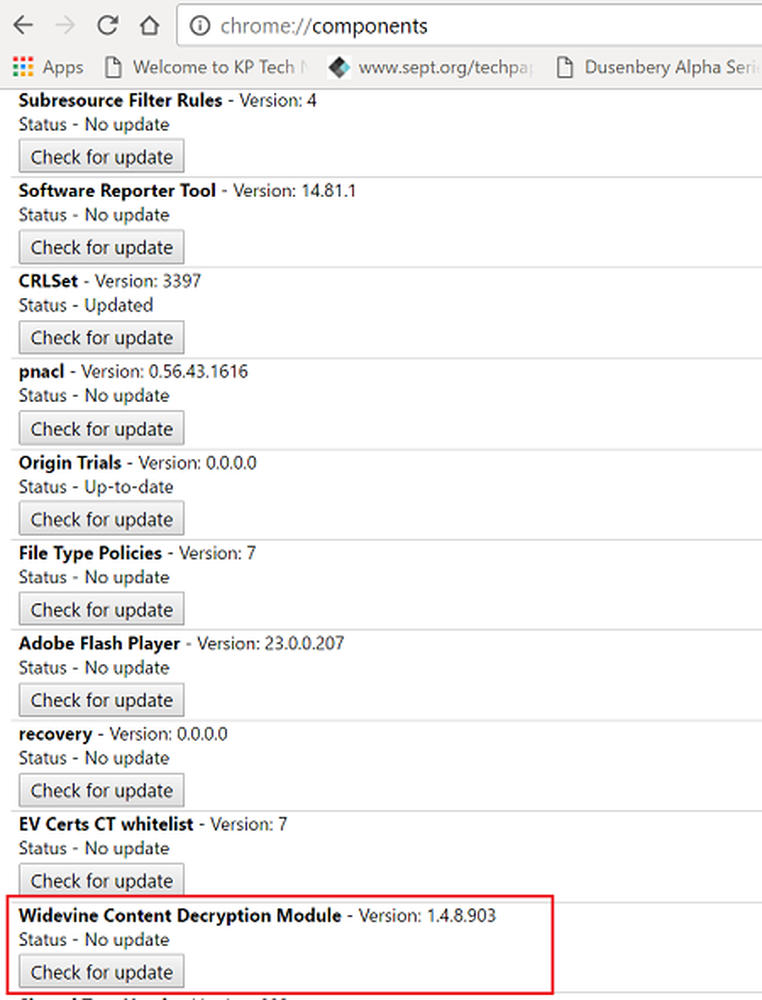
När uppdaterad status-komponent är synlig startar du om Chrome-webbläsaren och försöker Netflix igen eller i adressfältet i Chrome-webbläsaren, skriv chrome: // plugins och tryck på Enter eller Retur på tangentbordet.
Leta reda på Widevine Content Decryption Module plug-in och välj Aktivera.Om du inte hittar alternativet "Aktivera", markerar du rutan bredvid "Alltid tillåtet att springa"alternativet.
När pluginprogrammet Widevine Content Decryption Module är aktiverat, försök igen Netflix.
Om alla ovanstående metoder misslyckas, tillgripa denna sista metod.
Prova raderar Widevine Content Decryption Module mapp. Så här går du vidare.
Avsluta alla öppna Chrome-webbläsare - inklusive det här fönstret! Du kanske vill skriva ut följande steg.
Stäng Chrome-webbläsaren och öppna dialogrutan "Kör".
Skriv sedan % Userprofile% / appdata / lokal i textfältet och välj Google-mappen.
Välj sedan Chrome-mappen och välj mappen Användardata.
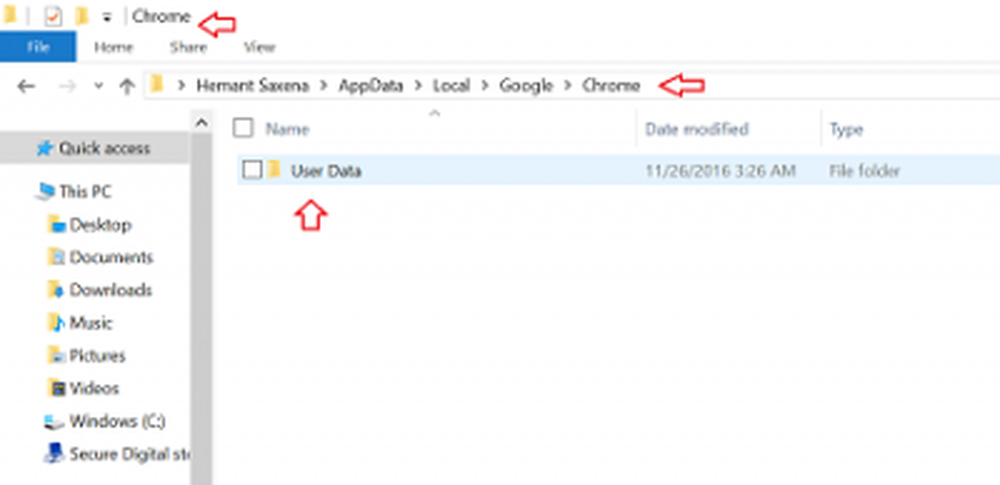
Leta nu efter Widevine Content Decryption Module mappen och dra den till papperskorgen.
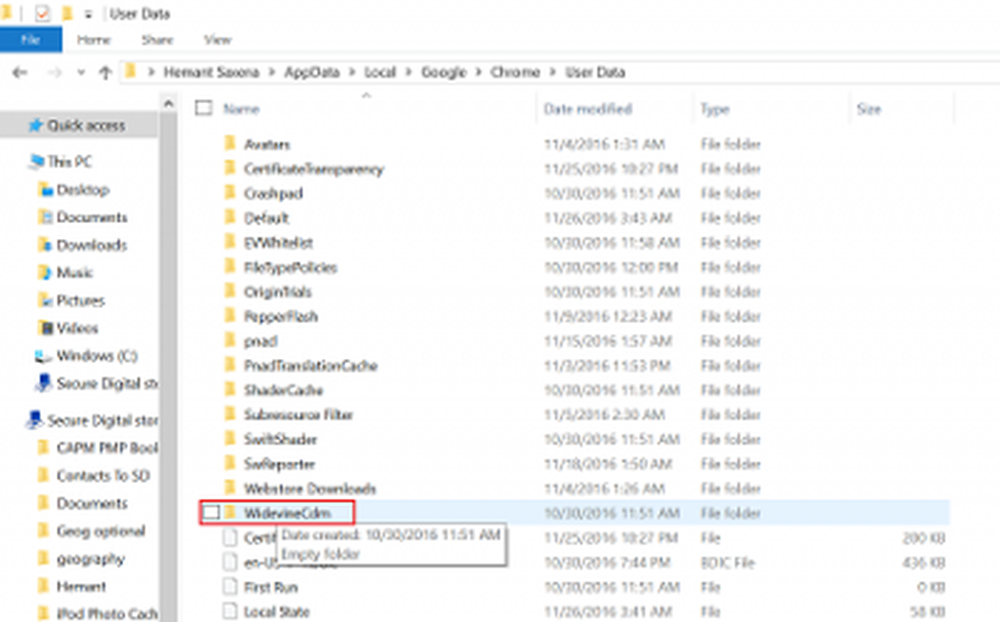
Högerklicka på papperskorgen och välj Tom papperskorgen.
Starta Chrome-webbläsaren.
Typ chrome: // komponenter i adressfältet och tryck på Enter.
Nu, under Widevine Content Decryption Module plug-in, välj Leta efter en uppdatering.
När du är klar, försök igen Netflix.
Om du är en Netflix-användare är dessa Netflix tips och tricks säkert intresserade dig.